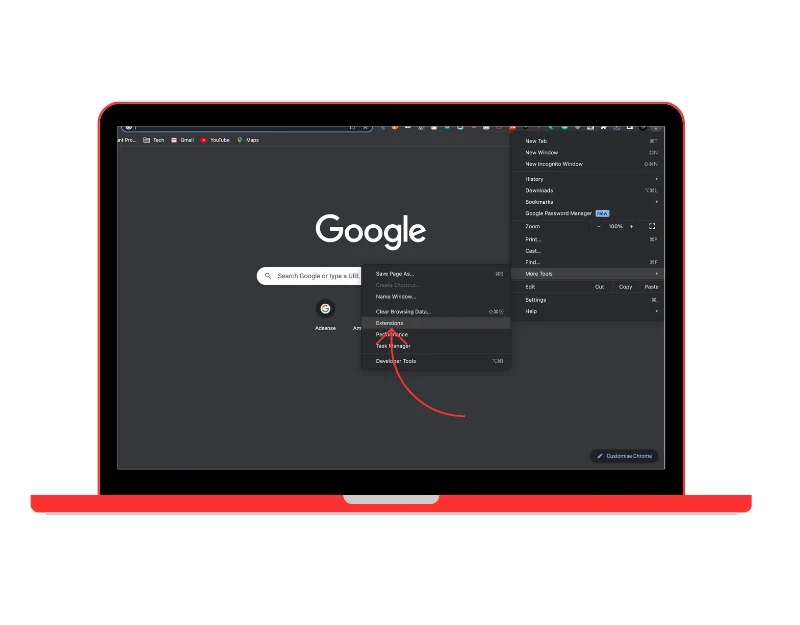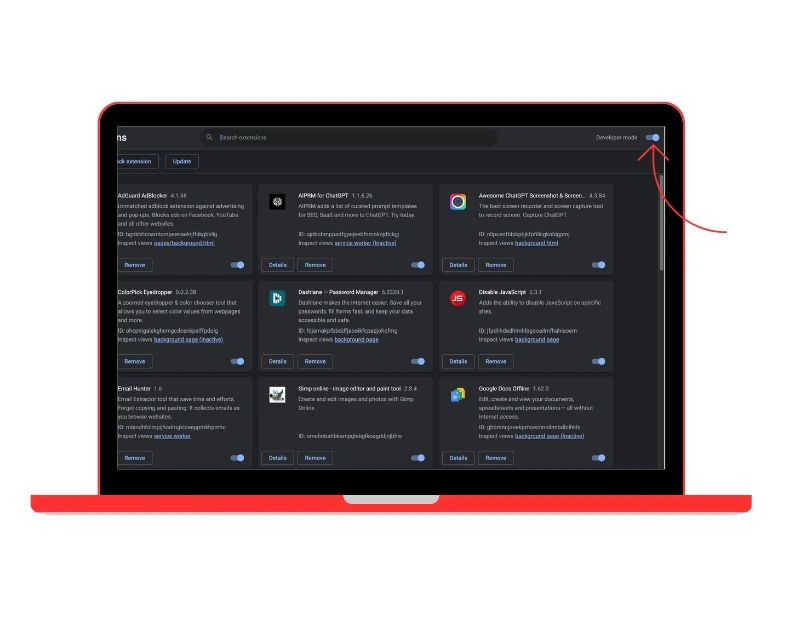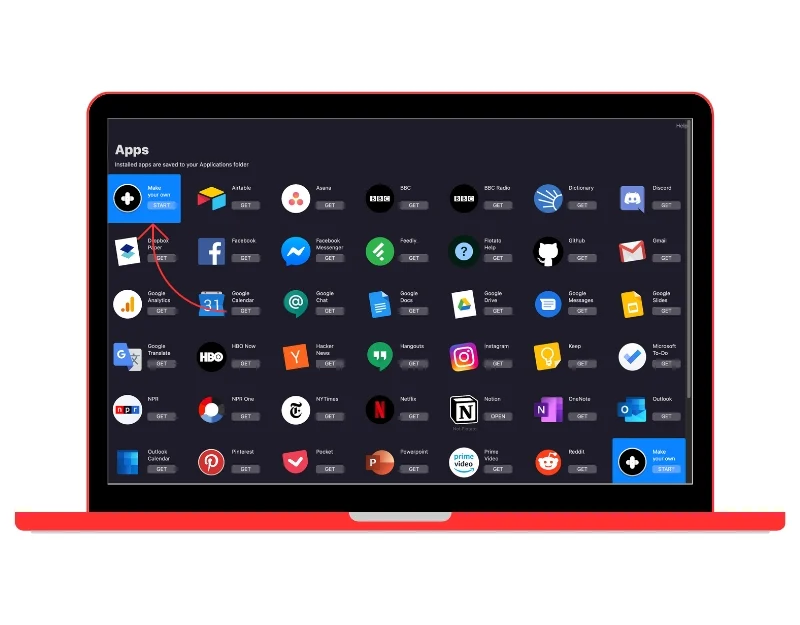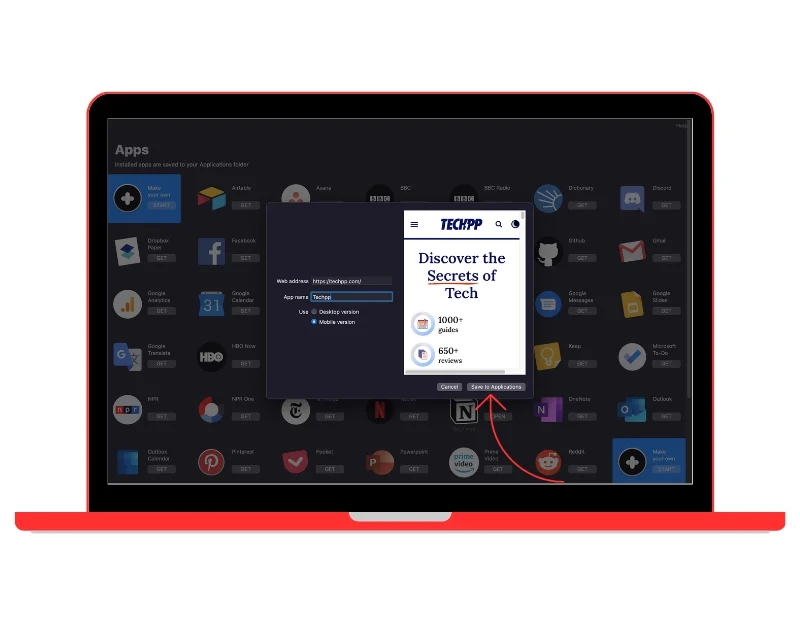創建 Web 應用程序並將其添加到 Mac 主屏幕的 5 種簡單方法
已發表: 2023-09-03Web 應用程序提供了一種更簡單、更快捷的網站訪問方式。 它們的工作方式與桌面或移動應用程序類似,並提供無縫體驗。 Web 應用程序無需安裝、輕量級且佔用更少的存儲空間。 這使得網絡應用程序成為大多數人的理想選擇。
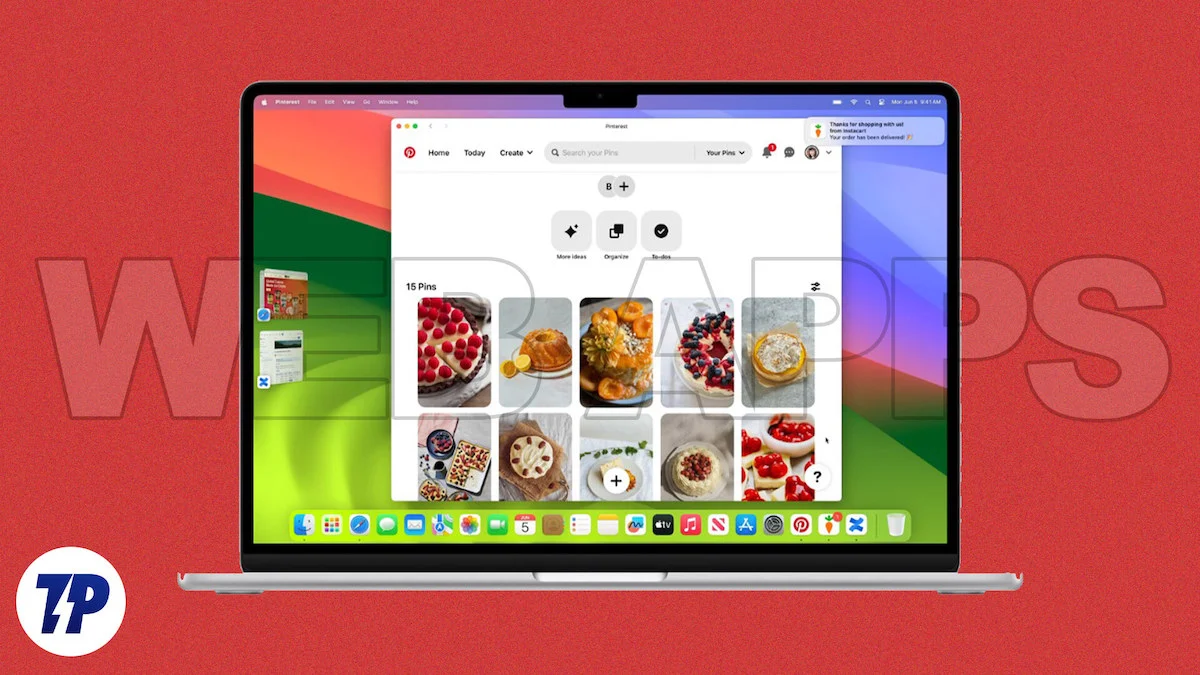
您可以通過多種方式創建 Web 應用程序並將其添加到主屏幕。 如果您使用的是 Mac,則可以使用本機方法和其他流行的第三方工具(例如 Flototo 或 Fluid)來創建 Web 應用程序並將其添加到“開始”屏幕。
在本指南中,我們將向您介紹幾種可用於輕鬆創建 Web 應用程序並將其添加到 Mac 的“開始”屏幕的方法。
目錄
什麼是網絡應用程序?
Web應用程序是Web應用程序的簡稱,運行在Web服務器上,並通過Internet上的Web瀏覽器進行訪問。 與傳統應用程序不同,網絡應用程序不需要安裝在您的設備上。 它們與平台無關,可以在不同的操作系統上運行,例如 Windows、Mac OS、Android 和 iOS。

Web 應用程序如何在 macOS 中工作
- 創建 Web 應用程序: Apple 最近推出了對在 Mac 上創建 Web 應用程序的支持。 您還可以使用第三方工具從網站創建 Web 應用程序。
- 使用 Web 應用程序: Web 應用程序可以獨立使用,並且與 Mac 上的其他桌面應用程序一樣工作。 您可以在窗口中打開 Web 應用程序。 就像任何其他應用程序一樣,該網絡應用程序還支持任務控制和舞台管理器。 還可以從 Launchpad 或 Spotlight 搜索打開 Web 應用程序。 該網絡應用程序包括一個帶有導航按鈕的簡化工具欄。
- Web 應用程序內導航:您可以在網站上的任何位置導航,但是當您單擊主頁外部的鏈接時,鏈接的網頁會在默認 Web 瀏覽器中打開。 有些應用程序還允許您設置在網絡應用程序中打開的外部鏈接。
- 網站登錄和通知:如果您在 Safari 網站或當前使用的任何其他默認網站上登錄帳戶,您將保持 Web 應用程序的登錄狀態。 如果網站支持網絡推送通知並且您已註冊,您將在網絡應用程序中收到推送通知。 您還可以通過焦點模式控制通知。
- 隱私和安全: Apple 還添加了選項,讓您可以在“系統設置”->“隱私和安全”中控制 Web 應用程序對攝像頭、麥克風和位置的訪問,就像 Mac 上的本機應用程序一樣。
- 創建多個 Web 應用程序:您可以將多個網站轉換為 Web 應用程序並將它們添加到主屏幕。
如何在 macOS Sonoma 中創建 Safari Web 應用程序(本機方法)
在最新版本的 macOS(macOS 17 或更高版本)中,Apple 添加了對使用 Safari 瀏覽器創建 Web 應用程序的支持。 無需使用第三方應用程序,您就可以從設置創建網絡應用程序。 Web 應用程序將直接添加到您的 Dock,您可以使用 Safari 瀏覽器從 Web 應用程序訪問網站。 在撰寫本文時,Safari 是唯一支持 Web 應用程序創建的瀏覽器。 創造:
如何使用 Safari 創建 Web 應用程序
- 在 Mac 上打開Safari Web 瀏覽器,然後導航到要添加為 Web 應用程序的網站。
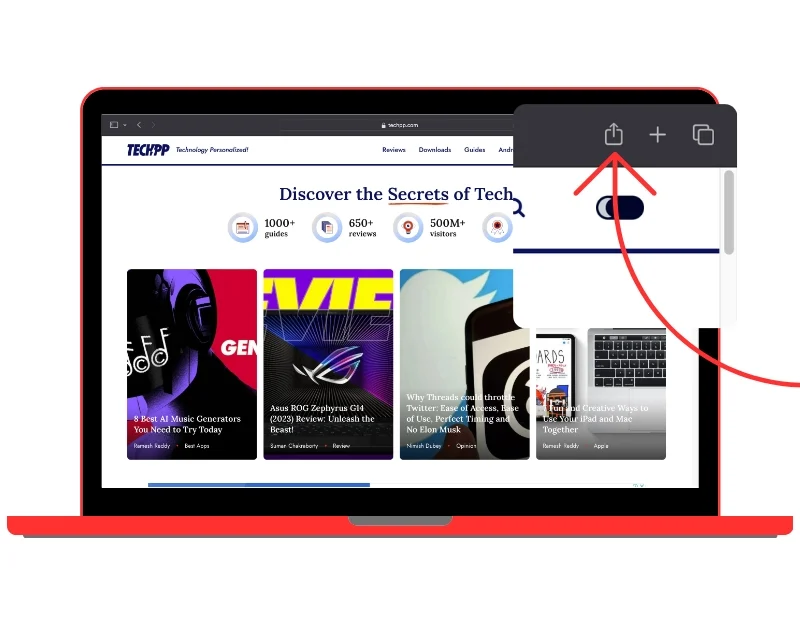
- 單擊頂部的“共享”圖標,然後單擊“添加到 Dock”選項。
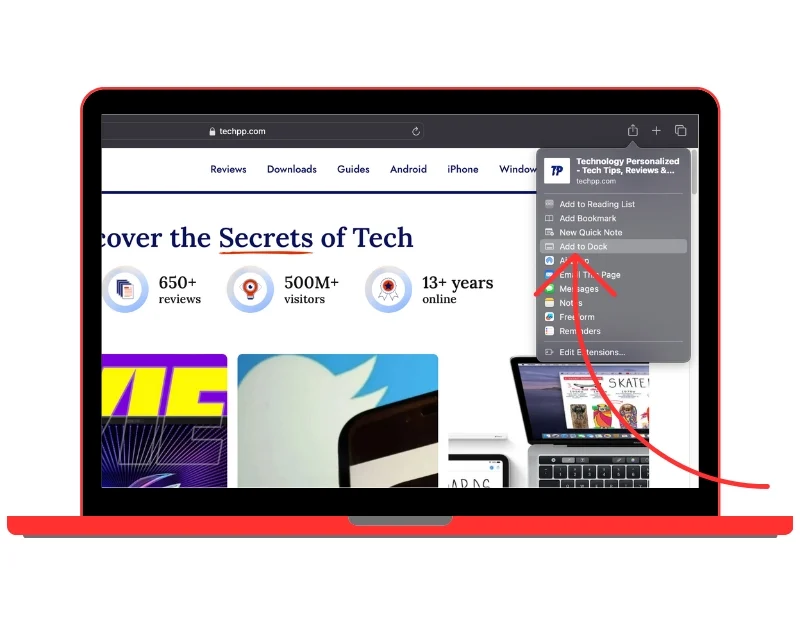
- 如果需要,可以重命名站點名稱,然後單擊“添加”按鈕。 Web 應用程序將添加到主屏幕。
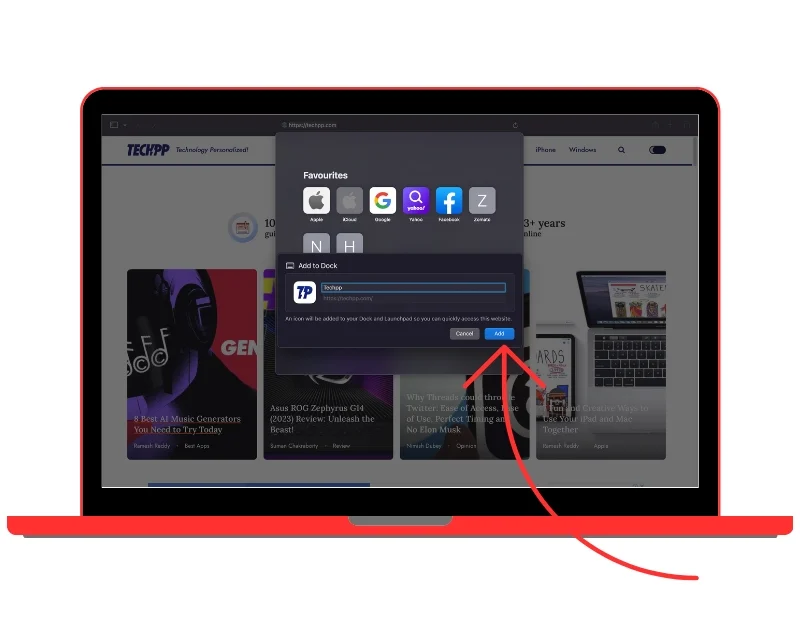
- 該網站將作為網絡應用程序自動添加到您的 Dock 中。 您可以單擊該圖標來打開該網站。 該網頁將在新窗口中打開。
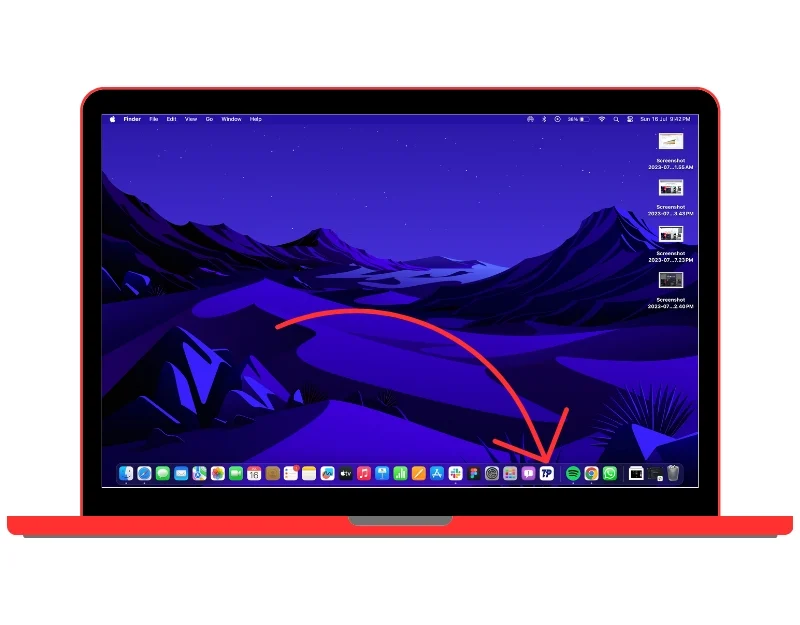
將 Web 應用程序添加到 macOS 主屏幕的其他方法
本機 Web 應用程序支持僅在 macOS 17 或更高版本上可用。 如果您的設備運行的是早期版本,並且您想要將 Web 應用程序添加到主屏幕,您可以使用其他方法將 Web 應用程序添加到主屏幕。 您可以使用許多第三方應用程序來創建 Web 應用程序並將其添加到“開始”屏幕。
使用 Fluid 添加 Web 應用程序
Fluid 是一種流行的外部工具,讓您只需粘貼網站 URL 即可創建桌面應用程序。 液體可免費使用。 還有一個提供附加功能的高級版本。 以下是如何使用 Fluid 創建 Web 應用程序:
如何使用 Fluid 創建 Web 應用程序
- 從官網下載Fuild:打開您喜歡的瀏覽器並輸入URL:https://fluidapp.com/。 單擊免費下載按鈕免費下載
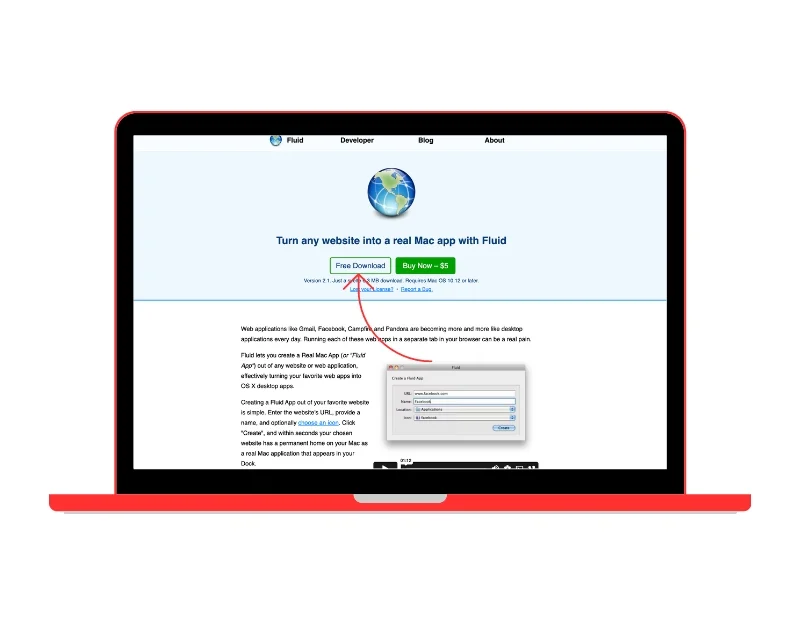
- 安裝應用程序:打開 Mac 上的下載文件夾,然後雙擊 zip 文件以開始在 Mac 上安裝應用程序。
- 複製網站的 URL:要創建 Web 應用程序,您首先需要復制要創建的網站的 URL。 您可以從任何網絡瀏覽器執行此操作。
- 創建 Web 應用程序:在 Mac 上打開 Fluid 應用程序。 在 URL 字段中,粘貼您從瀏覽器複製的 URL。 輸入網站名稱。 選擇您想要安裝網絡應用程序的位置。 大多數人更喜歡將其安裝在桌面上,因為這樣更容易訪問。 最後,選擇應用程序的徽標。 您可以選擇網站圖標作為徽標或使用任何圖像作為徽標,然後單擊“創建”按鈕。
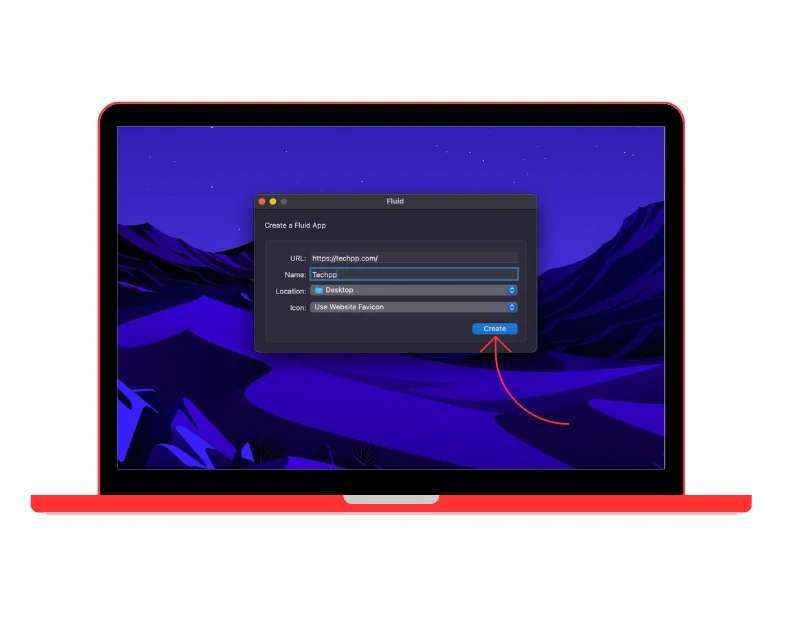
- 使用網絡應用程序:網絡應用程序將自動添加到您的桌面或您選擇的位置。 要將其添加到 Dock 中,請將圖標拖放到 Dock 中。
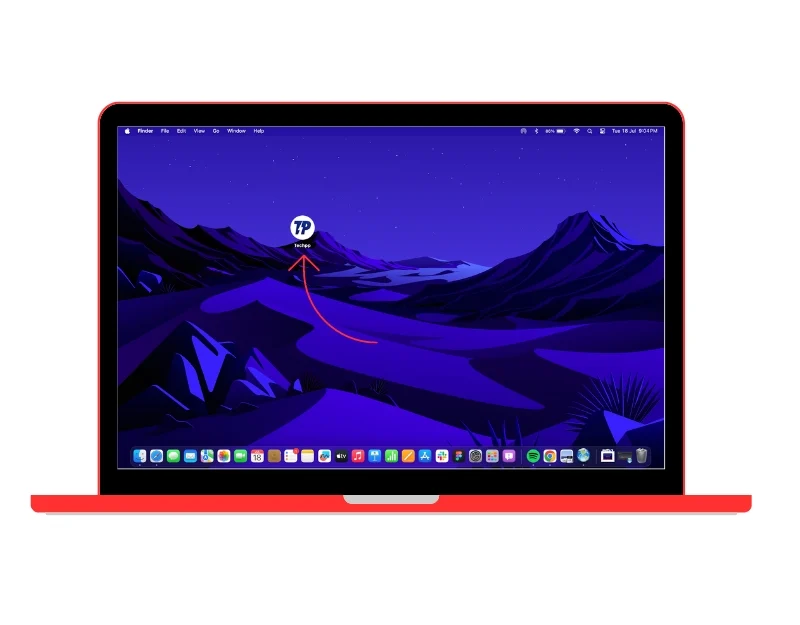
使用 Google Chrome 擴展創建 Web 應用程序
Applicationize 是另一種流行的工具,用於使用 Google Chrome 瀏覽器創建 Web 應用程序並將其添加到 Mac 主屏幕。 該工具根據網站的 URL 創建 Google Chrome 擴展程序。 您只需下載該擴展程序,將其添加到 Google Chrome 瀏覽器,然後創建一個網絡應用程序即可。 Applicationize 是免費的,需要 Google Chrome 瀏覽器才能創建網絡應用程序。 以下是如何使用 Applicationize 創建 Web 應用程序。

如何使用 Applicationize 創建 Web 應用程序
- 打開Google Chrome並訪問 Applicationize.me 網站,網址為:https://applicationize.me/now。
- 輸入您想要轉換為應用程序的網站的URL 。
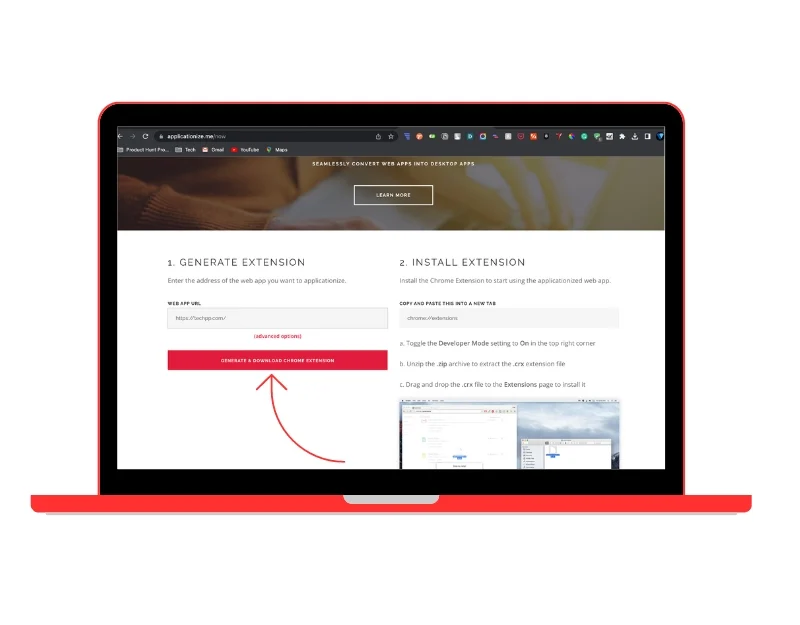
- 如果需要,您可以添加一個獨特的圖標。 如果不這樣做,該工具將使用默認網站圖標作為網絡應用程序的徽標。
- 您可以指定 Web 應用程序的名稱。 如果您不想,可以保持原樣並為您的應用選擇顏色。 這將是網絡應用程序的邊框和標題欄的顏色。
- 單擊“下載”按鈕下載您的應用程序。 這實際上會下載一個 Chrome 擴展程序。
- 在 Google Chrome 瀏覽器中打開一個新選項卡,然後轉到chrome://extensions並打開開發人員選項。 或者,您可以單擊三點菜單>更多工具>擴展
- 現在拖放下載的擴展文件。 這將安裝您的自定義網絡應用程序。
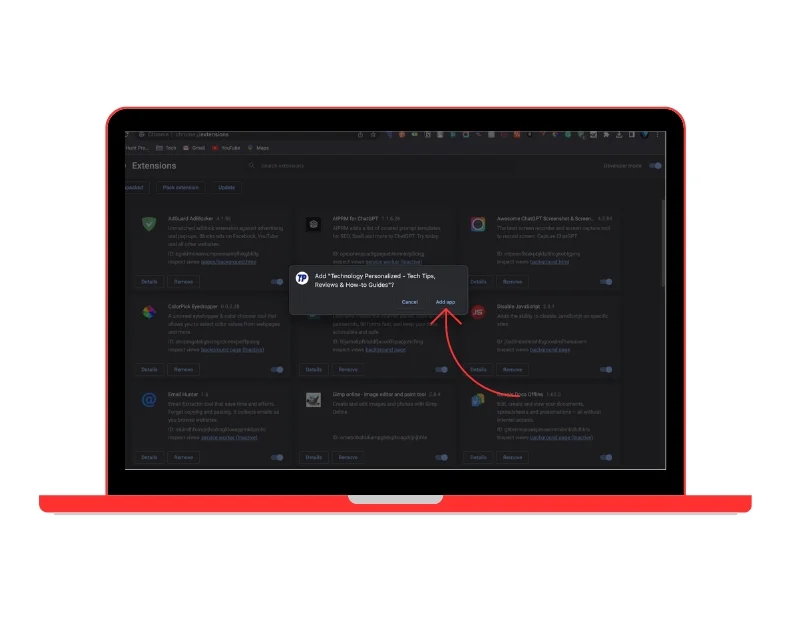
- 要將 Web 應用程序添加到應用程序屏幕,請轉到 URL: chrome://apps 。 在這裡,您將看到 Google Chrome 瀏覽器中安裝的應用程序。 找到您剛剛安裝的 Web 應用程序,右鍵單擊該應用程序,然後選擇“創建快捷方式” 。
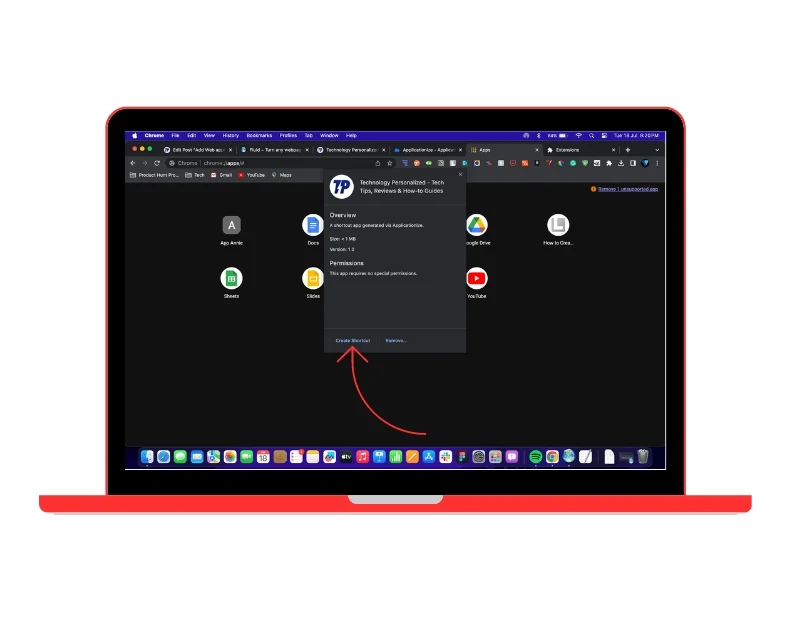
- 然後該應用程序將安裝在您的設備上。 您可以在 Mac 上使用 Spotlight 來查找該應用。 或者,找到應用程序的位置並將網絡應用程序拖放到桌面上以便更快地訪問。
使用 Flototo 探索和創建 Web 應用程序
如果您想將訪問量最大的網站轉變為網絡應用程序,Flototo 是最佳選擇。 該工具提供了我們日常生活中最常使用的網站的完整網絡應用程序集合。 其中包括 YouTube、Instagram、Twitter、維基百科等等。 該應用程序還允許用戶使用網站的 URL 創建自己的網絡應用程序。 使用方法:
如何使用 Flototo 創建 Web 應用程序
- 從官方網站下載Flototo並將該應用程序安裝到您的設備上。
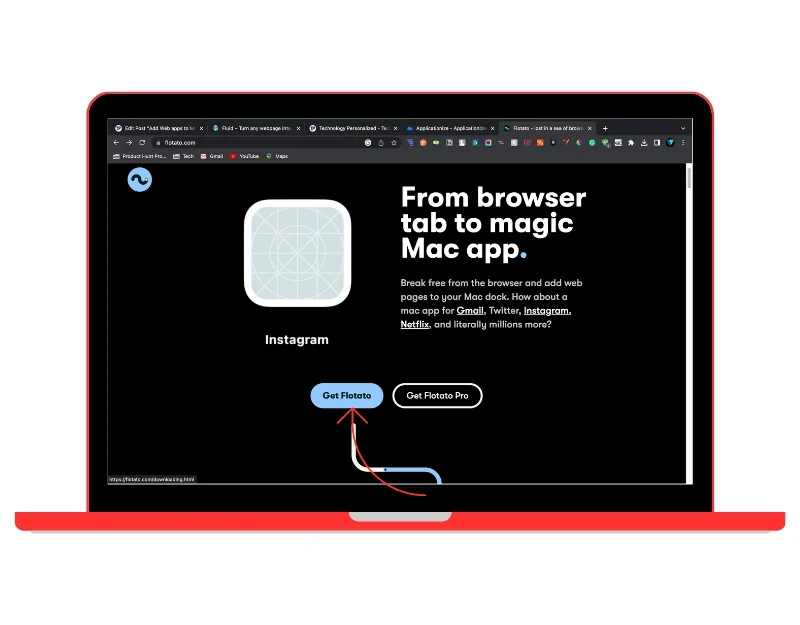
- 當您打開應用程序時,您將立即看到應用程序中已有的網絡應用程序列表。 您可以選擇任何應用程序並單擊“獲取”按鈕。 該網絡應用程序將自動安裝在您的設備上。
- 您可以創建自己的桌面應用程序。 單擊“創建您自己的應用程序”下的“開始” ,輸入 Web 應用程序的 URL 和名稱,然後選擇版本。 您可以選擇移動版本和桌面版本,然後單擊“添加”以創建 Web 應用程序。
- Web 應用程序將自動創建並添加到應用程序列表中。 您只需點擊圖標即可打開網絡應用程序。
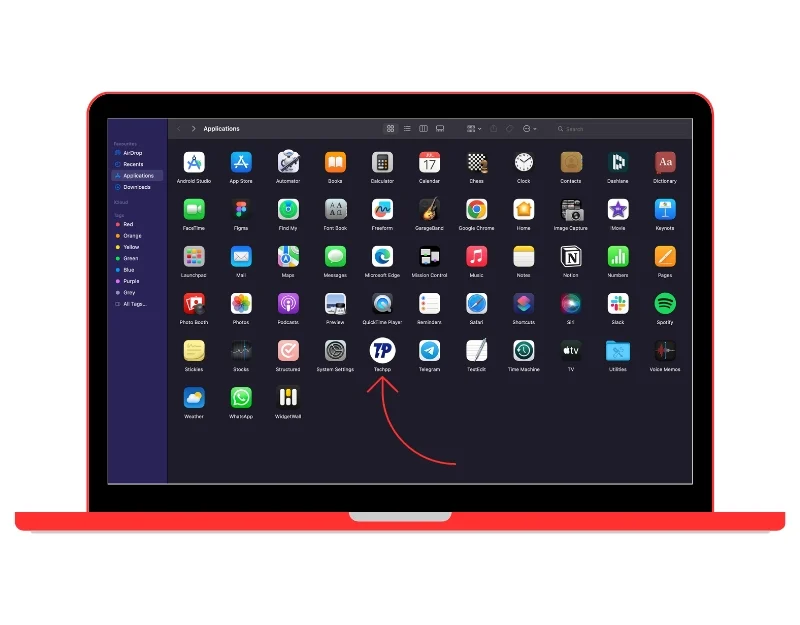
- 拖放應用程序以將其添加到主屏幕。 要刪除,請在 Mac 上打開 Flototo 應用,選擇該應用,然後單擊刪除圖標以刪除該應用。 如果該應用程序不可用,您可以使用傳統方法卸載 Mac 上的網絡應用程序。
使用高級自定義選項創建 Web 應用程序
Unite 提供各種自定義功能來個性化 Web 應用程序。 該應用程序允許您增強 Web 應用程序的外觀,並提供許多功能,例如隱藏應用程序窗口選項、更改 Web 應用程序的圖塊和顏色、添加本機自動刷新功能等等。 它還支持深色模式、書籤、廣告攔截、畫中畫模式、智能白名單等。 與其他應用程序類似,您只需輸入 URL,應用程序就會自動創建一個 Web 應用程序。
如何使用 Unite 在 Mac 上創建 Web 應用程序
- 打開您喜歡的瀏覽器並訪問 Unite 官方網站:https://www.bzgapps.com/unite
- 單擊下載按鈕下載 Unite 應用程序並將其安裝到您的設備上
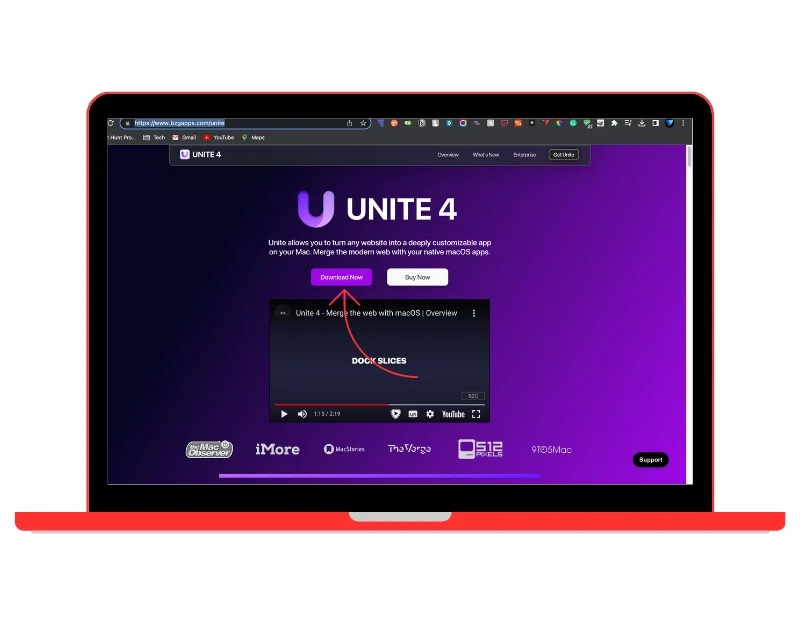
- 打開應用程序,輸入網站 URL 和標題,根據需要更改應用程序顏色,然後單擊“創建 Unite 應用程序”按鈕。

- 現在將創建應用程序。 在免費試用版中,您可以創建三個應用程序。 要自定義應用程序,請打開應用程序並轉到“設置”(單擊 ⌘ 、 、 ),然後更改應用程序的外觀和行為、添加快捷方式等。
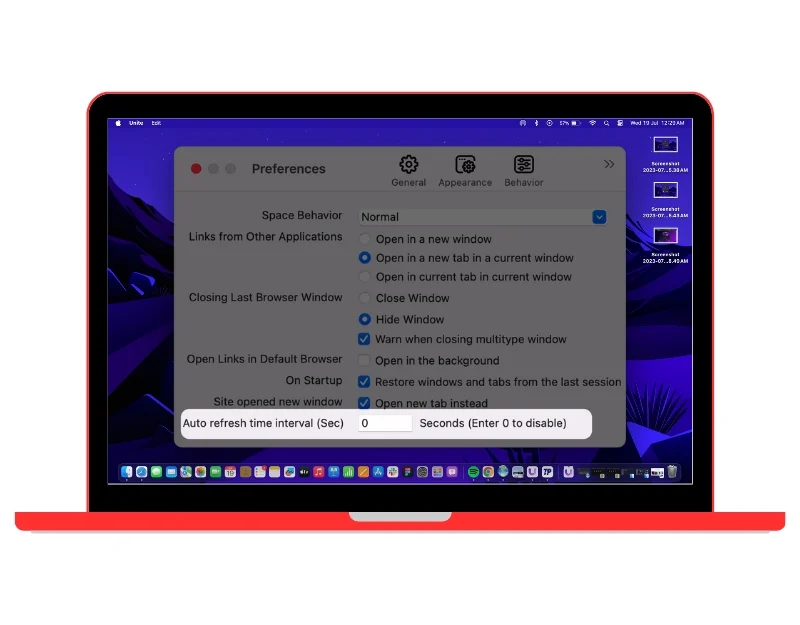
如何在 Mac 上刪除 Web 應用程序
您可以在 Mac 上使用傳統的卸載方法來刪除 Web 應用程序。 您可以使用以下兩種簡單方法從 Mac 上卸載 Web 應用程序。
- 使用“廢紙簍”卸載 Web 應用程序:要卸載 Web 應用程序,請打開 Finder > 應用程序,選擇要刪除的 Web 應用程序,按 Command + Delete,然後清空廢紙簍。 Web 應用程序將從設備中刪除。
- 使用 Launchpad 卸載 Web:單擊 Mac Dock 中的 Launchpad 圖標,找到要刪除的 Web 應用程序,單擊並按住該 Web 應用程序直至其開始擺動,單擊應用程序圖標左上角的 X,然後單擊單擊刪除。
Mac 上 Web 應用程序的優點和局限性
- 平台無關: Web 應用程序是平台無關的。 它們可以在任何具有網絡瀏覽器和有效互聯網連接的設備上使用。
- 易於訪問:與傳統的桌面應用程序不同,網絡應用程序不需要安裝。 這節省了空間以及安裝應用程序的過程。
- 更輕、更快:與傳統桌面應用程序相比,Web 應用程序更快、更輕。 此外,由於網絡應用程序的更新發生在服務器端,因此用戶在打開應用程序時始終擁有最新版本。
- 將任何網站轉換為網絡應用程序:您可以將任何網站轉換為網絡應用程序。 與桌面和移動應用程序類似,它們位於主屏幕或文檔上。 您只需點擊網站的圖標即可將其打開。
Web 應用程序的限制
- 需要有效的互聯網連接:大多數網絡應用程序都需要互聯網連接才能運行。 如果用戶的互聯網連接較差或沒有,他/她將無法訪問網絡應用程序。
- 性能:與本機應用程序相比,Web 應用程序更快、更輕,但這取決於用戶互聯網連接的速度和瀏覽器渲染的效率。
- 功能有限:網絡應用程序的最大缺點是功能有限。 與本機應用程序相比,網絡應用程序的功能較少。
- 瀏覽器兼容性:儘管網絡應用程序與平台無關,但如果網絡應用程序與您使用的瀏覽器不兼容,您仍然可能會遇到問題。
將 Web 應用程序添加到主屏幕的簡單指南
蘋果終於讓訪問和瀏覽網頁變得更加容易。 在 Apple 最新版本的 Mac OS macOS Sonoma 中,Apple 添加了為您使用 Safari 訪問的任何網站創建自定義 Web 應用程序的功能。 新的支持使在 Mac 上訪問網站變得更快、更方便,以及網絡應用程序通常提供的其他好處。 我們希望本指南對您有所幫助。 您可以使用簡單的方法來創建、自定義 Web 應用程序並將其添加到 Mac 主屏幕。
在 Mac 上創建 Web 應用程序的常見問題解答
1. Web 應用程序和漸進式 Web 應用程序有什麼區別?
Web 應用程序基本上是一個旨在像傳統桌面應用程序一樣運行的網站。 網絡應用程序可通過任何網絡瀏覽器訪問,無需下載或安裝在您的設備上。 另一方面,漸進式 Web 應用程序 (PWA) 是一種 Web 應用程序,它使用現代 Web 技術來提供類似於應用程序的體驗。 與本機應用程序類似,漸進式 Web 應用程序安裝在您的設備上,可以從主屏幕訪問,而無需先打開瀏覽器。
漸進式 Web 應用程序的一些亮點
- 離線功能:PWA 可以通過服務工作人員(瀏覽器在後台運行的腳本)存儲信息來離線工作或在低質量網絡上工作。
- 響應能力:PWA 設計為可在任何設備上運行,無論屏幕尺寸如何。
- 類似應用程序的感覺:PWA 提供全屏體驗,並且可以從設備的主屏幕啟動,就像本機應用程序一樣。
- 後台更新:PWA 中的 Service Worker 可以在後台更新應用程序的資源,確保用戶始終擁有最新版本。
- 推送通知:PWA 可以發送推送通知,就像本機應用程序一樣。
2. 我可以從 Mac 主屏幕中刪除網絡應用程序嗎?
是的,您可以從 Mac 主屏幕中刪除網絡應用程序。 右鍵單擊 Web 應用程序,然後單擊“刪除”或“退出”。 這將從 Mac 開始屏幕中刪除該 Web 應用程序。 要完全卸載網絡應用程序,您可以使用我們上面描述的傳統卸載方法。
3. 主屏幕上的網絡應用程序會影響 Mac 的性能嗎?
與本機桌面應用程序相比,Web 應用程序更輕、更快,而且,將 Web 應用程序添加到“開始”屏幕不會影響 Mac 性能。